U potpunosti skenirajte svoje iOS uređaje i izbrišite sve neželjene datoteke na iPhoneu, iPadu i iPodu.
Kako vratiti automatske sigurnosne kopije brisanjem iCloud sigurnosnih kopija
Ako vas je vaš iPhone ikada podsjetio da se "Vaš iPhone ne može sigurnosno kopirati", onda je vrijeme da izbrišete stare iCloud sigurnosne kopije. Učinkovitim upravljanjem iCloud pohranom možete osigurati da se neke od vaših važnih datoteka neće lako izgubiti. U ovom postu možete slijediti upute korak po korak kako biste naučili kako izbrisati iCloud sigurnosne kopije s vašeg iPhonea i Maca kako biste bolje upravljali prostorom za pohranu uređaja i važnim podacima.
Popis vodiča
Zašto automatsko sigurnosno kopiranje ne radi na Apple uređajima? Kako izbrisati iCloud sigurnosne kopije na iPhoneu Kako izbrisati iCloud sigurnosne kopije na Macu Najlakši način za upravljanje iCloud pohranomZašto automatsko sigurnosno kopiranje ne radi na Apple uređajima?
Nedovoljno iCloud prostora za pohranu: Svaki Apple račun dobiva samo 5 GB besplatne iCloud pohrane, koja se može brzo napuniti sigurnosnim kopijama, fotografijama, videozapisima i podacima aplikacija. Bez dovoljno prostora, iCloud sigurnosne kopije neće raditi ispravno. Možete dobiti dovoljno iCloud prostora brisanjem nepotrebnih datoteka, brisanjem starih iCloud sigurnosnih kopija ili nadogradnjom na plaćeni iCloud plan s više prostora za pohranu.
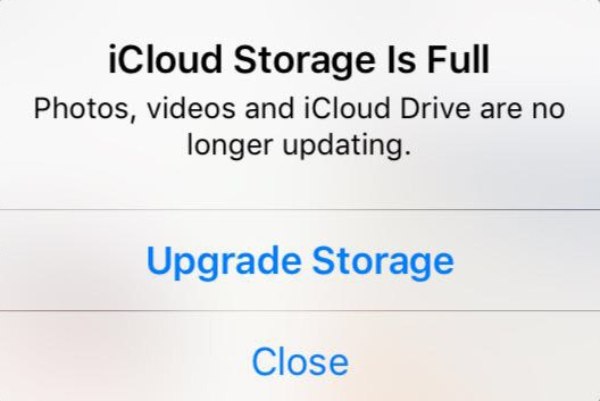
Nestabilna Wi-Fi veza: Osim dovoljnog prostora za pohranu, iCloud sigurnosna kopija, kao metoda pohrane u oblaku, također zahtijeva stabilnu Wi-Fi vezu. Ako niste promijenili zadane postavke iCloud sigurnosne kopije, iCloud sigurnosna kopija neće koristiti mobilne podatke za sigurnosnu kopiju. Stoga, kako bi sigurnosna kopija iCloud radila ispravno i redovito, provjerite je li vaš uređaj povezan na stabilnu Wi-Fi mrežu.
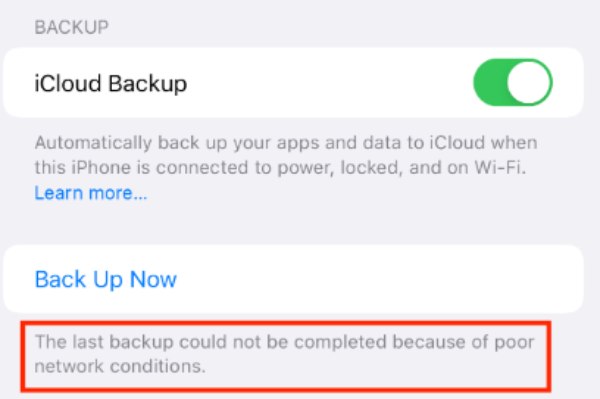
Problemi s verzijom softvera: Greške u sustavu ili zastarjele verzije iOS-a mogu ometati normalan rad iCloud automatskog sigurnosnog kopiranja. Mogu se pojaviti problemi s kompatibilnošću između starih verzija iOS-a i iCloud usluga, uzrokujući prestanak sigurnosnog kopiranja. Da biste riješili ovaj problem, samo trebate ažurirati svoj uređaj na najnoviji iOS sustav koji može pomoći u ispravljanju grešaka i osigurati lakšu komunikaciju s iCloudom.

U većini slučajeva neuspjeh sigurnosne kopije iCloud-a uzrokovan je nedostatkom prostora na iCloudu. Ako ne želite potrošiti dodatni novac na nadogradnju svog iCloud plana i proširenje prostora za pohranu na iCloudu, možete pročitati sljedeći odjeljak da biste saznali kako brzo izbrisati iCloud sigurnosne kopije.
Kako izbrisati iCloud sigurnosne kopije na iPhoneu
Dakle, kako izbrisati iCloud sigurnosne kopije na svom iPhoneu? Ovaj zadatak je zapravo vrlo jednostavan. U ovom odjeljku naučit ćete kako izbrisati nepotrebne iCloud sigurnosne kopije izravno s vašeg iPhonea, oslobodite prostor za pohranu na svom iPhoneu, i osigurajte da vaš uređaj može bez problema izvoditi automatske sigurnosne kopije. Evo koraka za brzo brisanje iCloud sigurnosnih kopija na vašem iPhoneu:
Korak 1Otvorite Postavke i pomaknite se prema dolje kako biste dodirnuli gumb "iCloud". Zatim dodirnite gumb "iCloud Backup".
Korak 2Ispod gumba “SIGURNOSNE KOPIJE SVIH UREĐAJA” dodirnite gumb “iPhone”.
3. korakMožete provjeriti svoje iCloud sigurnosne kopije u “Detalji sigurnosne kopije”. Na kraju dodirnite gumb "Isključi i izbriši iz iClouda".
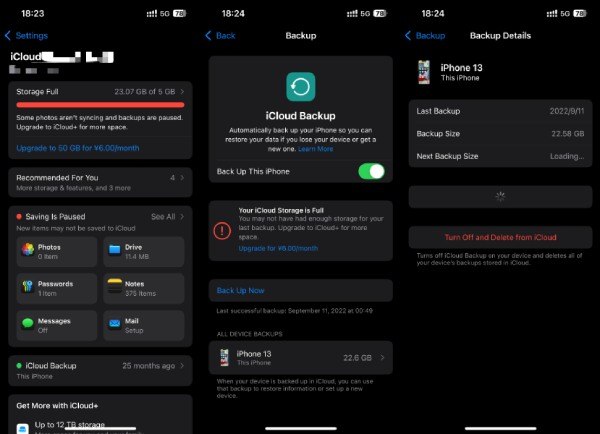
Kako izbrisati iCloud sigurnosne kopije na Macu
Iako Mac računala obično imaju više prostora za pohranu važnih podataka i datoteka, budući da vaši Apple uređaji koriste isti Apple ID, iCloud ima samo 5 GB prostora za pohranu, što nije dovoljno za više uređaja. S vremenom će se stare iCloud sigurnosne kopije i dalje nakupljati i zauzimati iCloud prostor za pohranu, sprječavajući vas da sigurnosno kopirate neke važne podatke i datoteke na vašem Macu. Srećom, iCloud sigurnosne kopije možete izbrisati izravno na Macu kako biste upravljali s više Apple uređaja. Ako želite znati kako izbrisati iCloud sigurnosne kopije na Macu, možete slijediti korake u nastavku da brzo dovršite ovaj zadatak:
Korak 1Na početnom zaslonu vašeg Mac računala kliknite gumb "Apple", a zatim gumb "System Preferences".
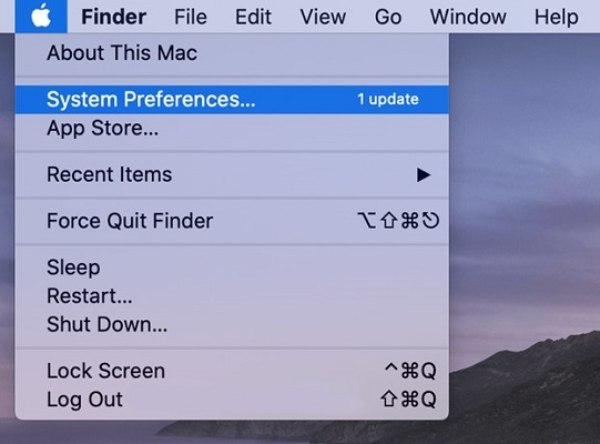
Korak 2Pod svojim Apple ID-om kliknite gumb "iCloud", a zatim gumb "Upravljanje..." za upravljanje iCloud pohranom.
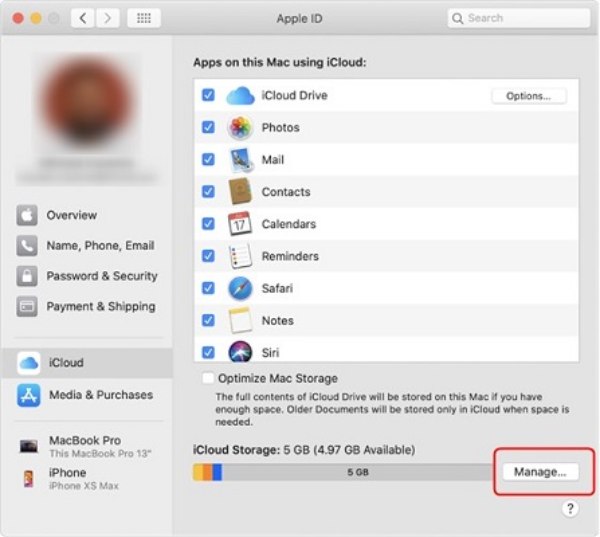
3. korakPritisnite gumb "Sigurnosne kopije" i kliknite gumb "Izbriši" da biste izbrisali iCloud sigurnosne kopije na vašem Macu.
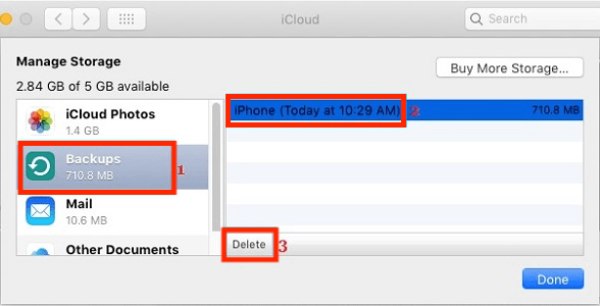
Najlakši način za upravljanje iCloud pohranom
Iako Apple nudi ugrađene načine za brisanje iCloud sigurnosnih kopija i na iPhoneu i na Macu, te su metode obično rješenja koja odgovaraju svima, što znači da ne možete prilagoditi filtriranje i zadržavanje specifičnijih podataka i datoteka. Ovo je problem za mnoge korisnike jer mogu imati mnogo iCloud sigurnosnih kopija za brisanje, ali još uvijek trebaju zadržati nekoliko važnih datoteka ili podataka. Najprikladniji način je korištenje profesionalnijeg 4Easysoft iPhone Cleaner, budući da podržava više prilagođeno upravljanje datotekama. Evo kako koristiti ovaj vrhunski iPhone gumica za upravljanje iCloud pohranom prema vlastitim željama:

U potpunosti skenirajte svoju iCloud pohranu i klasificirajte nepotrebne datoteke.
Jednostavno izbrišite neželjene datoteke ili podatke sa svojih povezanih uređaja.
Pružaju tri načina čišćenja s čak 3 puta i visoku sigurnost.
Pregledajte željene podatke u stvarnom vremenu prije nego što ih temeljito izbrišete.
100% Sigurno
100% Sigurno
Korak 1Pokrenite 4Easysoft iPhone Cleaner i povežite svoje Apple uređaje. Pritisnite gumb "Brzo skeniranje" za potpuno skeniranje.
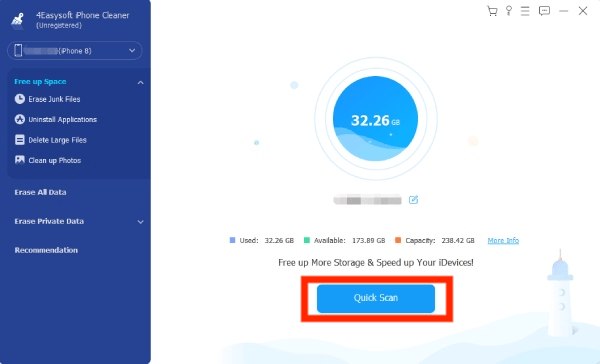
Korak 2Pritisnite gumb "Custom Erase" kako biste odabrali određene podatke koje želite izbrisati iz iClouda.
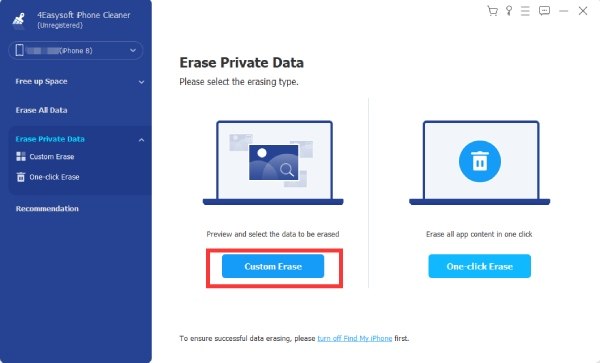
3. korakNakon odabira podataka koje želite izbrisati, kliknite gumb "Izbriši" da biste ih uklonili.

Zaključak
Brisanje starih iCloud sigurnosnih kopija jednostavan je i učinkovit način upravljanja iCloud prostorom za pohranu tako da vaši Apple uređaji automatski stvaraju sigurnosne kopije važnih podataka i datoteka. Ali ručno brisanje iCloud prostora za pohranu obično samo privremeno rješava problem. Kako biste bolje napravili sigurnosnu kopiju podataka i oslobodili prostor za pohranu na svojim Apple uređajima, možete koristiti 4Easysoft iPhone Cleaner za temeljitije i prilagođenije upravljanje.


